
昨日(2018年9月6日)未曾有の大震災となった北海道。
被害甚大な地域の皆さまがたにおかれましては、お見舞い申し上げますとともに一刻も早い復興を、心よりお祈り申し上げます。
わたしが住んでいる地域は幸い人的被害などはなく徐々に通常の生活に戻りつつあります。
今まで経験したことのない長さの停電だったのですが、お陰様で昨日復旧しました。
あまり気にしてなかったのですが、電気が復旧してからアレクサの様子がおかしく、リマインダーなど一切通知されていませんでした。
調べても特に情報が見当たらなかったので、繋がるまでの手順を説明したいと思います。
停電復旧後のアレクサ

停電から復旧したのがわかってから、ブレーカーを戻すと徐々に電化製品がオンになりAmazon Echoも電源が入りましたが何やら様子がおかしいです。
ライトリングが赤く点灯(回転)しており以下のように言っています。
セットアップモードがONになりました。Alexaアプリの手順に従ってセットアップを続けて下さい。

アレクサアプリのヘルプを確認ということなので、スマホで確認します。
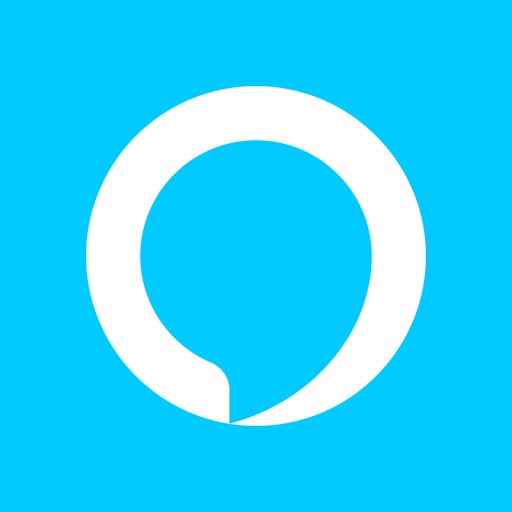
開いてみるとすっかり忘れられてるようで、「あなたのことを教えてください」からスタートです。

iPhoneアプリですが古いバージョンの場合バグがあるようで、名前入力途中で固まって何もできなくなることがあります。
操作する前に最新のバージョンにアップデートしておいてください。
名前を入力して「続行」。

Amazonにアクセスを許可となりますが、連絡先情報を吸い取られるので「後で」をタップ。

次に電話番号を確認となりますが、Alexaで通話をする予定はないので「スキップ」をタップ。

ここでやっと通常の画面になるので、左上部のメニューより「Alexデバイス」をタップ。
状態を見ると「オフライン」となっておりこれが原因のようです。

接続手順
使用中のAlexaデバイスをタップしてワイヤレス「Wi-Fiネットワーク」の変更をタップ。


「Echo Dotのセットアップを開始」と表示されるので「Wi-Fiに接続」をタップ。

オレンジのライトリングが回転している場合は「続行」していない場合は「ライトリングがオレンジに点灯していない場合」をタップ。

「アクションボタンを5秒間押してください」となるのでアクションボタン(丸いマークがついてるボタン)を長押してオレンジのライトリングが回転したら「続行」。上の画面に戻るので「続行」をタップします。

「iPhoneとEcho Dotを接続」と表示されるので画面に従いWi-Fi設定画面を開きます。

Wi-Fi設定画面を開くと「Amazon-XXX」というネットワークが表示されているのでタップして接続します。


「Echo Dotに接続しました」と表示されたら「続行」をタップ。

Wi-Fiネットワークを選択で自宅のWi-Fiを選択、パスワードを入力します。

「Echo Dotを接続準備中」となるのでしばらく待ちます(数分待ちました)

「セットアップを完了しました」と表示されたら完了です。

「アレクサ、天気を教えて」など話しかけると答えてくれます。

使用しているルータはG(2.4GHz)とA(5GHz)があるので、最初はAを選択したんですが「デバイスをWi-Fiネットワークに接続できませんでした。セットアップを一旦終了してもう一度お試しください」となりGを選択して接続をやり直しました。
Wi-FiのSSIDを選ぶとき、よっぽどの理由がなければ電波干渉が少ないAにしているのですが・・・
使用している機器の設置状況などによって違いがあると思いますのでどちらかを選んでダメだったら他を選ぶという感じで問題ないと思います。

リマインダーが消えた

再設定後、一向にリマインダーの通知が来ないので設定を見てみたところ・・・残念なことに全て消えてました(泣)
Amazonのコンテンツ管理などを確認しても特にリマインダーの履歴っぽいのは見当たらないので仕方ないので再入力することにしました。なぜ消えたのだろう・・・
最後に
リマインダーやタイマーなどすっかり生活の一部となり浸透しているAmazon Echo(アマゾンエコー)が停電復旧後、繋がらなくなった際の接続方法についてでした。
まだまだ停電が続いている地域が多く「完全復旧」までは時間がかかるようですので節電に心がけ、今自分にできることをやっていきたいと思います。
-

-
Amazon Echo Dot購入レビュー。できること・使い勝手まとめ
今回の停電時モバイルバッテリーが大活躍してくれました。
なかでもソーラーチャージ可能なモバイルバッテリーの安心感が抜群でしたが天気が悪かったら話が違っていたかもしれません・・・。
-

-
AUKEY PB-P24 モバイルバッテリー ソーラーチャージャー 12000mAh レビュー | アウトドアや災害時の備えに!
追記:その後はPCなど電源を落としたくない機器については無停電装置をつけて快適に過ごしています。







